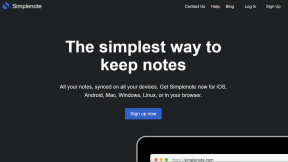IPhone 및 Mac의 Apple 지도에서 음성을 변경하는 방법
잡집 / / July 31, 2023
Apple이 여러분이 잊기를 바라는 이야기는 Apple Maps의 출시입니다. 이 앱은 팀 쿡이 공개 사과를 해야 할 정도로 가혹한 비판을 받았습니다. 하지만, Apple 지도는 수년에 걸쳐 개선되었습니다. 턴 바이 턴 방향을 알려주면서 괜찮은 일을합니다. 최근에 Apple Maps를 사용하기 시작했고 기본 사항에 대해 자세히 알고 싶다면 iPhone 및 Mac에서 Apple Maps의 음성을 변경하는 방법은 다음과 같습니다.
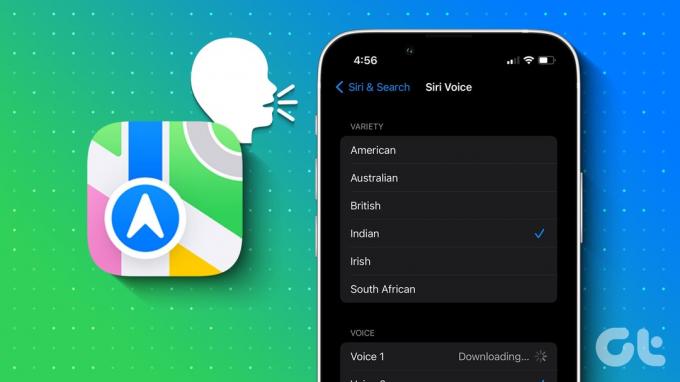
음성 내비게이션은 혼자 운전할 때 유용할 수 있으며, 모국어로 안내를 들을 수 있다면 더욱 좋습니다. iPhone과 Mac 모두에서 Apple Maps를 사용하는 방법을 알려드리겠습니다. 의 시작하자.
Apple 지도에서 내비게이션 음성 언어 변경
Apple Maps에서 음성 내비게이션의 언어를 변경하는 방법은 다음과 같습니다. iPhone에서 절차부터 시작하겠습니다.
Apple Maps의 언어만 변경할 수는 없습니다. Apple 지도에서 내비게이션 음성 언어를 변경하는 Siri의 언어만 변경할 수 있습니다.
iPhone에서 Apple Maps 음성 언어 변경
1 단계: iPhone에서 설정 앱을 엽니다.
2 단계: '시리 및 검색'을 엽니다.


3단계: 언어를 탭합니다.
4단계: 변경할 언어를 선택합니다.

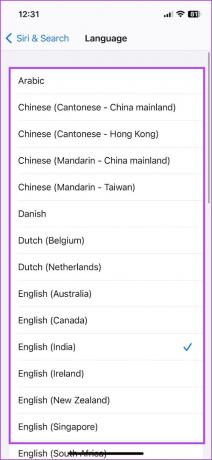
Mac에서 Apple Maps 음성 언어 변경
1 단계: 도구 모음에서 Apple 로고를 클릭하고 시스템 설정으로 이동합니다.

2 단계: 사이드 메뉴에서 'Siri & Spotlight'를 클릭하고 언어 드롭다운을 클릭합니다.
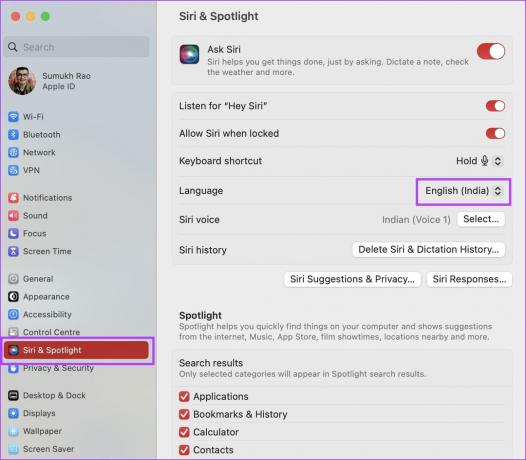
3단계: 언어 목록에서 새 언어를 선택합니다.
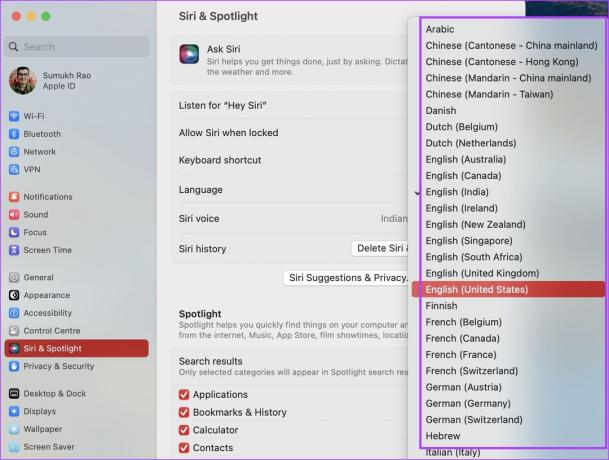
Apple Maps에서 음성 방향에 대한 악센트 또는 음성 변경
Apple Maps 음성 내비게이션 시스템의 억양과 방언이 불편한 경우 음성의 억양을 모국어로 변경하는 방법은 다음과 같습니다.
Apple Maps의 악센트만 변경할 수는 없습니다. Apple 지도에서 내비게이션 음성 언어를 변경하려면 Siri의 악센트만 변경할 수 있습니다.
아이폰에서
1 단계: iPhone에서 설정 앱을 엽니다.
2 단계: '시리 및 검색'을 엽니다.


3단계: 시리 보이스를 탭합니다.
4단계: 악센트를 선택하고 음성을 미리 봅니다.
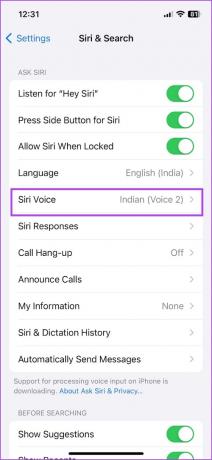
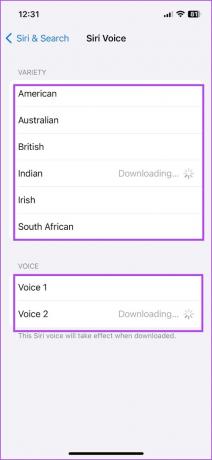
맥에서
1 단계: 도구 모음에서 Apple 로고를 클릭하여 시스템 설정 메뉴를 엽니다.

2 단계: 사이드바 메뉴에서 'Siri 및 Spotlight'를 클릭합니다. Siri 음성 옆에 있는 선택 버튼을 클릭합니다.
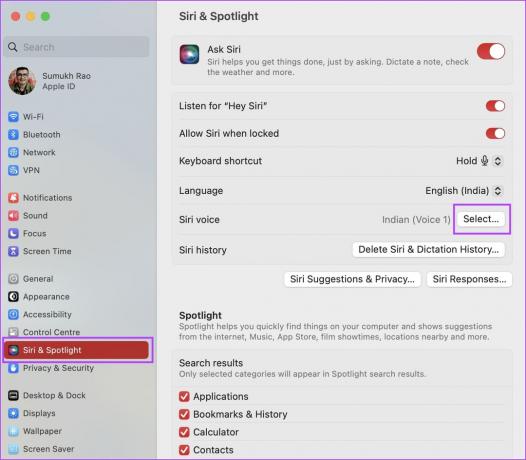
3단계: 억양을 선택한 다음 출력 음성을 선택합니다. 음성과 악센트를 선택한 후 완료를 클릭합니다.

Apple 지도 언어를 변경하는 방법
안타깝게도 Apple Maps 전용 언어는 변경할 수 없습니다. iPhone 및 Mac에서 장치 지역 및 언어를 변경할 수 있습니다. 이렇게 하면 Apple 지도를 포함한 모든 앱과 서비스의 언어가 변경됩니다.
그렇게 하려면 이전에 게시한 가이드를 읽어 보십시오. iPhone에서 장치 언어 변경 그리고 맥.
이것이 iPhone 및 Mac에서 Apple Maps 음성 변경에 대해 알아야 할 모든 것입니다. 추가 질문이 있는 경우 아래 FAQ 섹션을 참조하십시오.
Apple Maps 음성 내비게이션에 대한 FAQ
언어를 변경하려면 'Siri야 듣기' 토글을 켜야 합니다.
새 음성을 다운로드하는 데 문제가 있으면 인터넷 연결을 확인하거나 장치를 다시 시작하십시오.
음성 내비게이션을 끄려면 Apple 지도의 내비게이션 화면에서 확성기 아이콘을 탭해야 합니다.
모국어로 탐색
이 기사가 iPhone 및 Mac의 Apple 지도에서 내비게이션 음성 및 언어를 변경하는 데 도움이 되기를 바랍니다. 그러나 음성 내비게이션에 문제가 있는 경우 수정 가이드를 확인할 수 있습니다. Apple Maps의 음성 내비게이션.
최종 업데이트: 2023년 7월 31일
위의 기사에는 Guiding Tech를 지원하는 제휴 링크가 포함될 수 있습니다. 그러나 편집 무결성에는 영향을 미치지 않습니다. 콘텐츠는 편파적이지 않고 진정성 있게 유지됩니다.